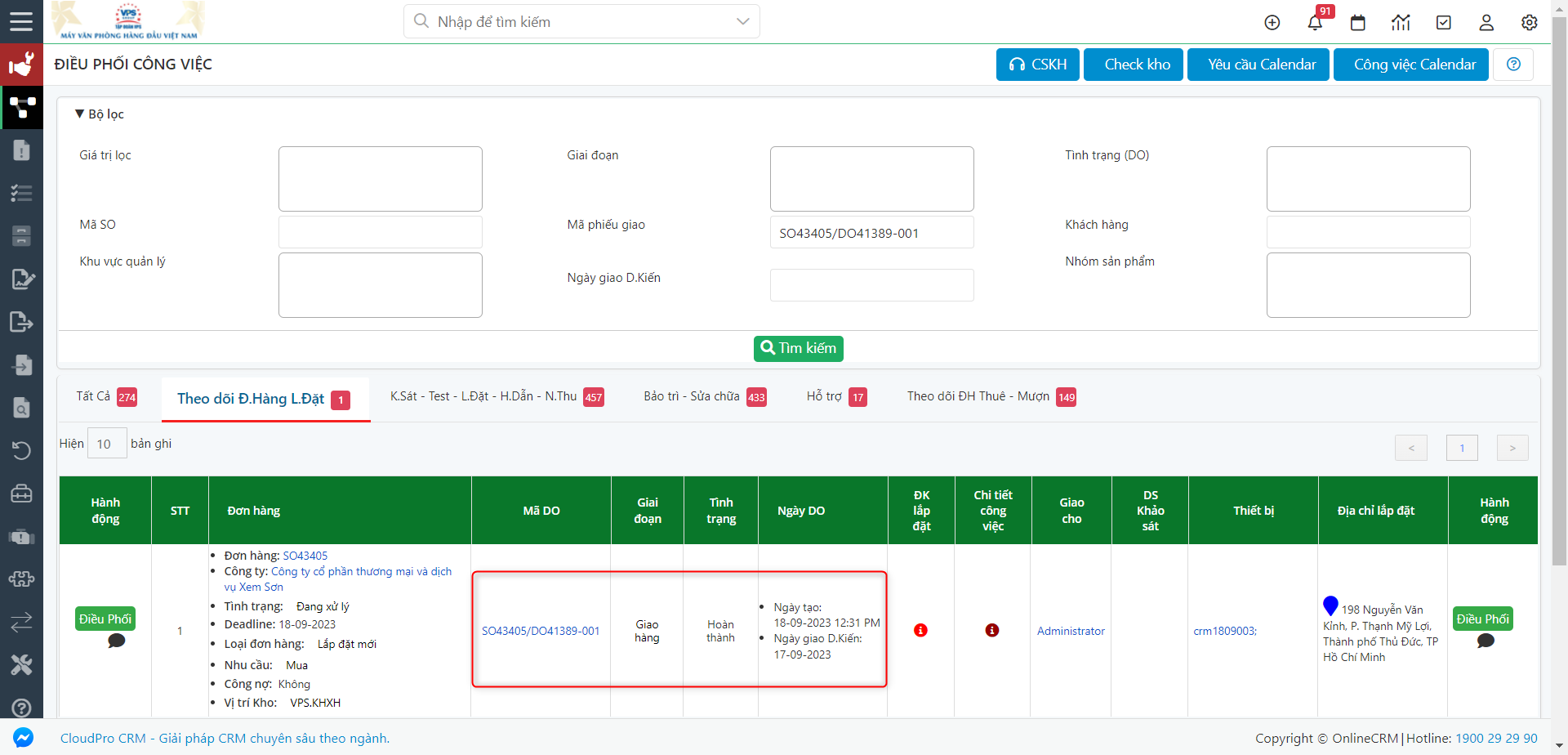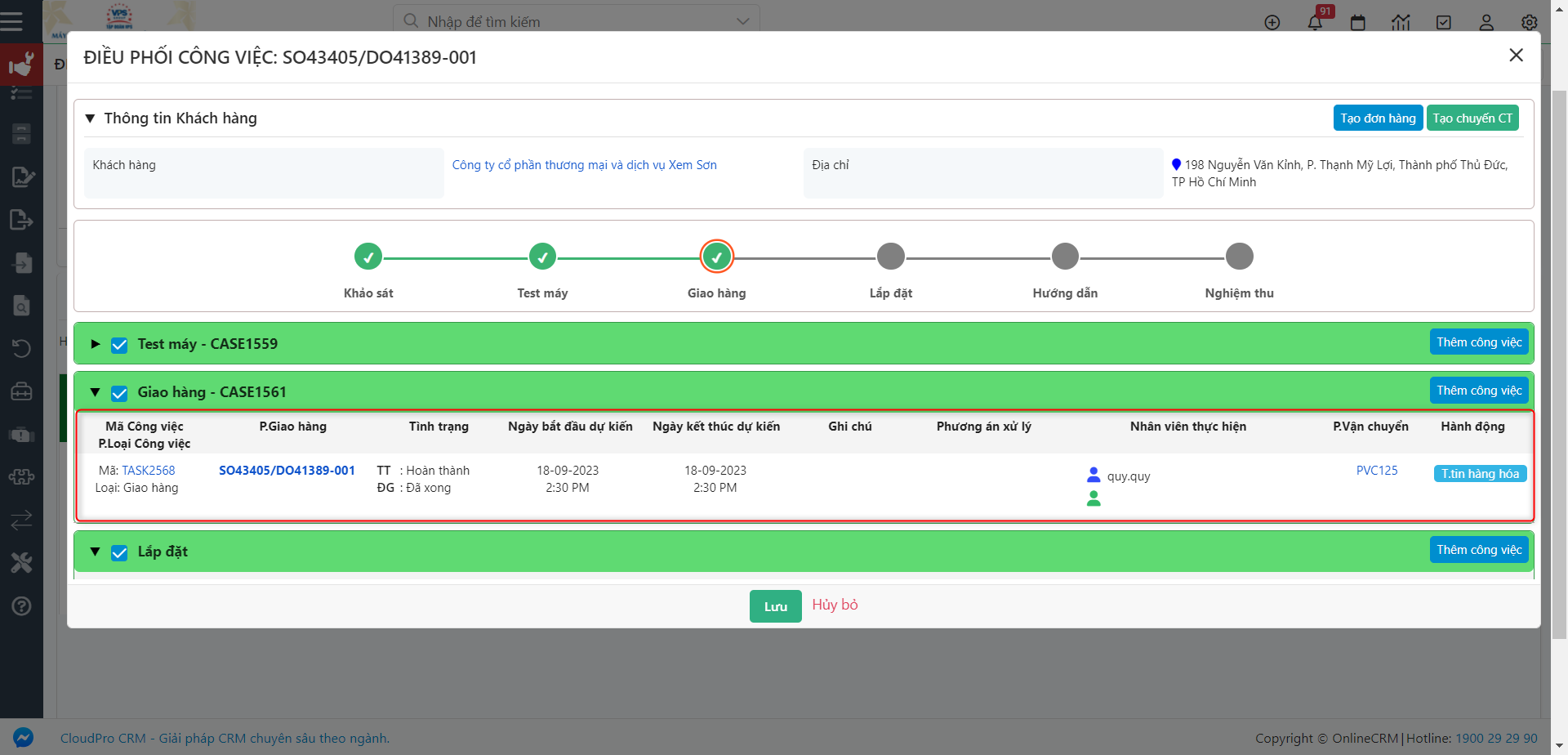Lưu ý: Chỉ khi nào NVKT hoàn thành task test máy xong, thì bạn mới có thể thực hiện điều phối chức năng giao hàng
Để thực hiện giao hàng bạn thao tác như sau:
Bước 1: Vào menu “Kỹ thuật” chọn module “Điều phối công việc”
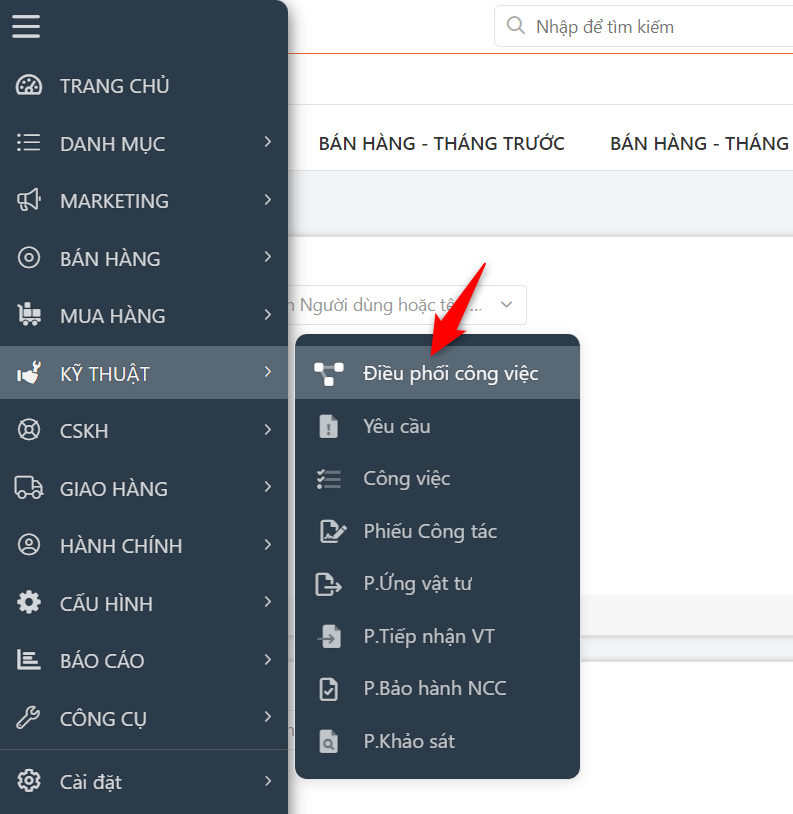
Bước 2: Vào tab “Theo dõi đơn hàng lắp đặt”, sau đó tìm kiếm thông tin Đơn bạn muốn điều phối
Ví dụ: Nhập thông tin Mã phiếu giao hàng SO43405/DO41389-001
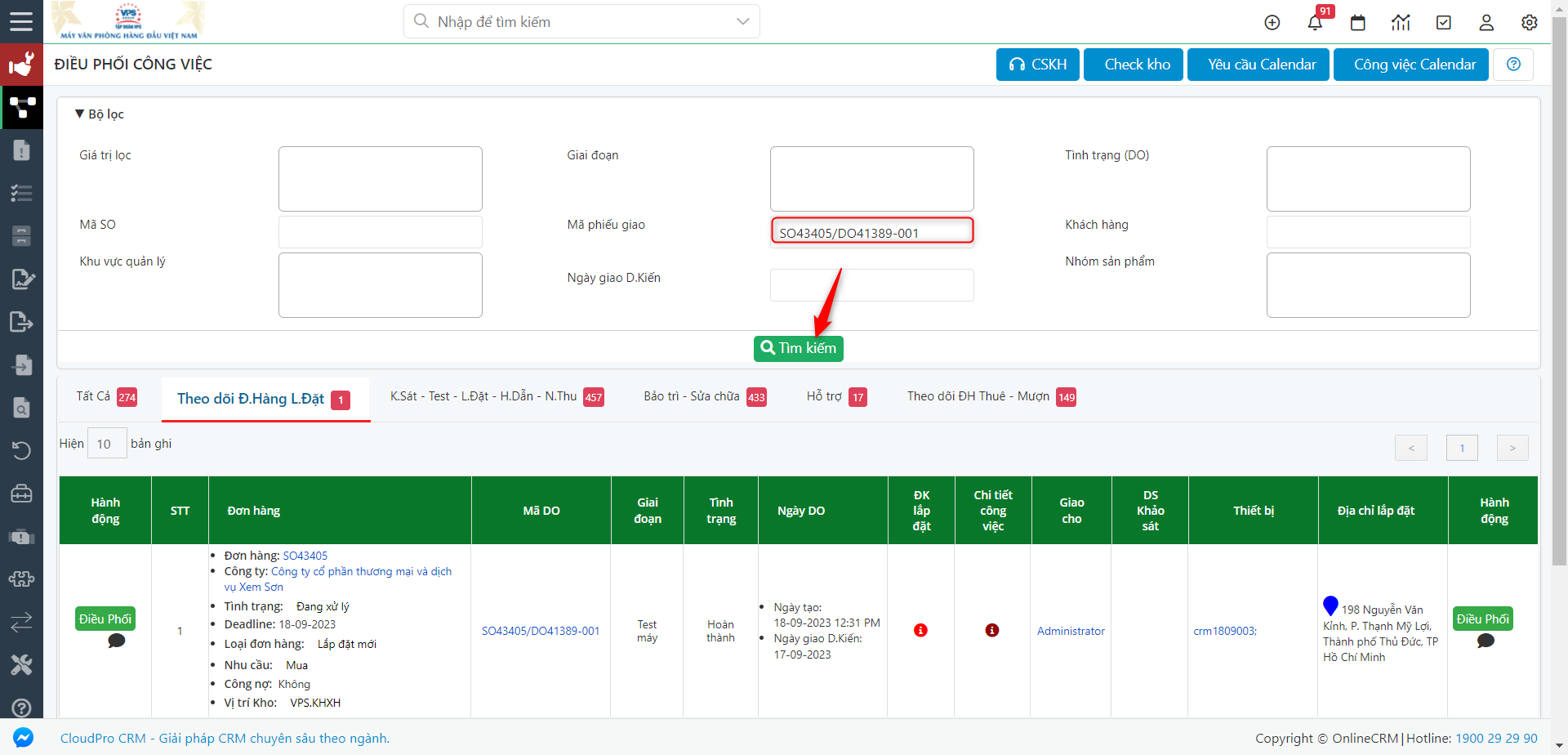
Bước 3: Hiển thị kết quả cần tìm, bạn click vào button “Điều phối” để tiếp tục thực hiện điều phối Case – Task giao hàng
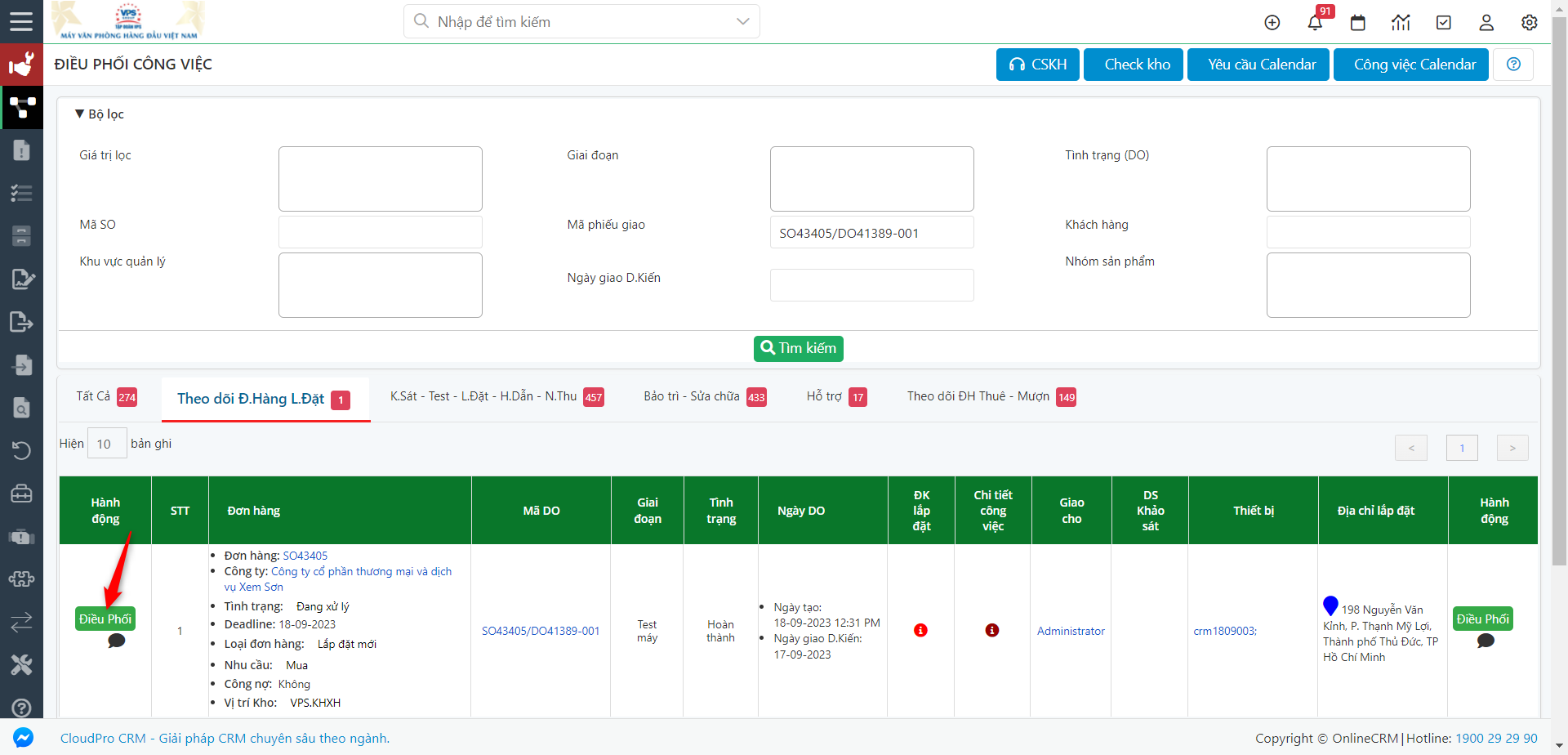
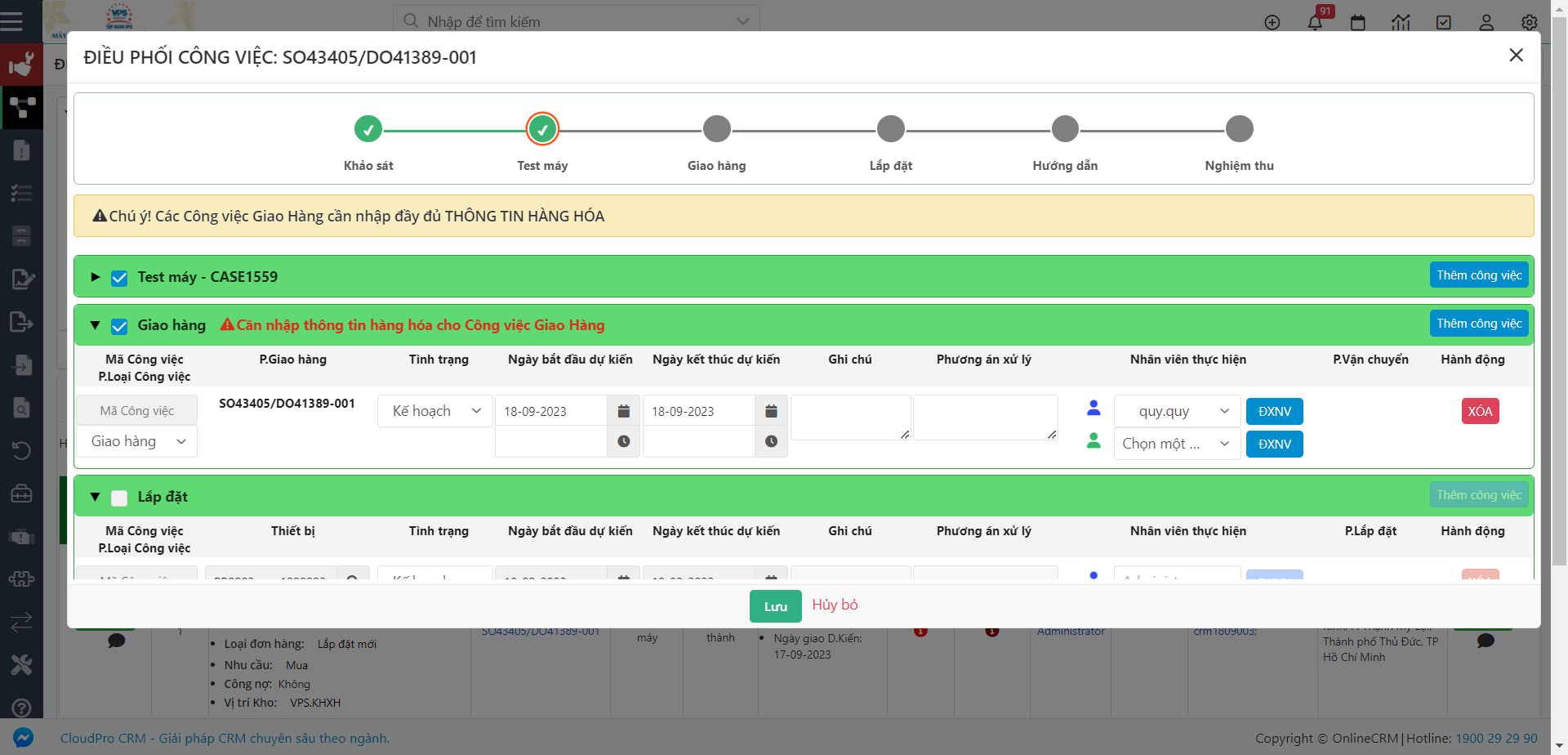
Bước 4: Tại màn hình điều phối, nhập đầy đủ các thông tin và click “Lưu”
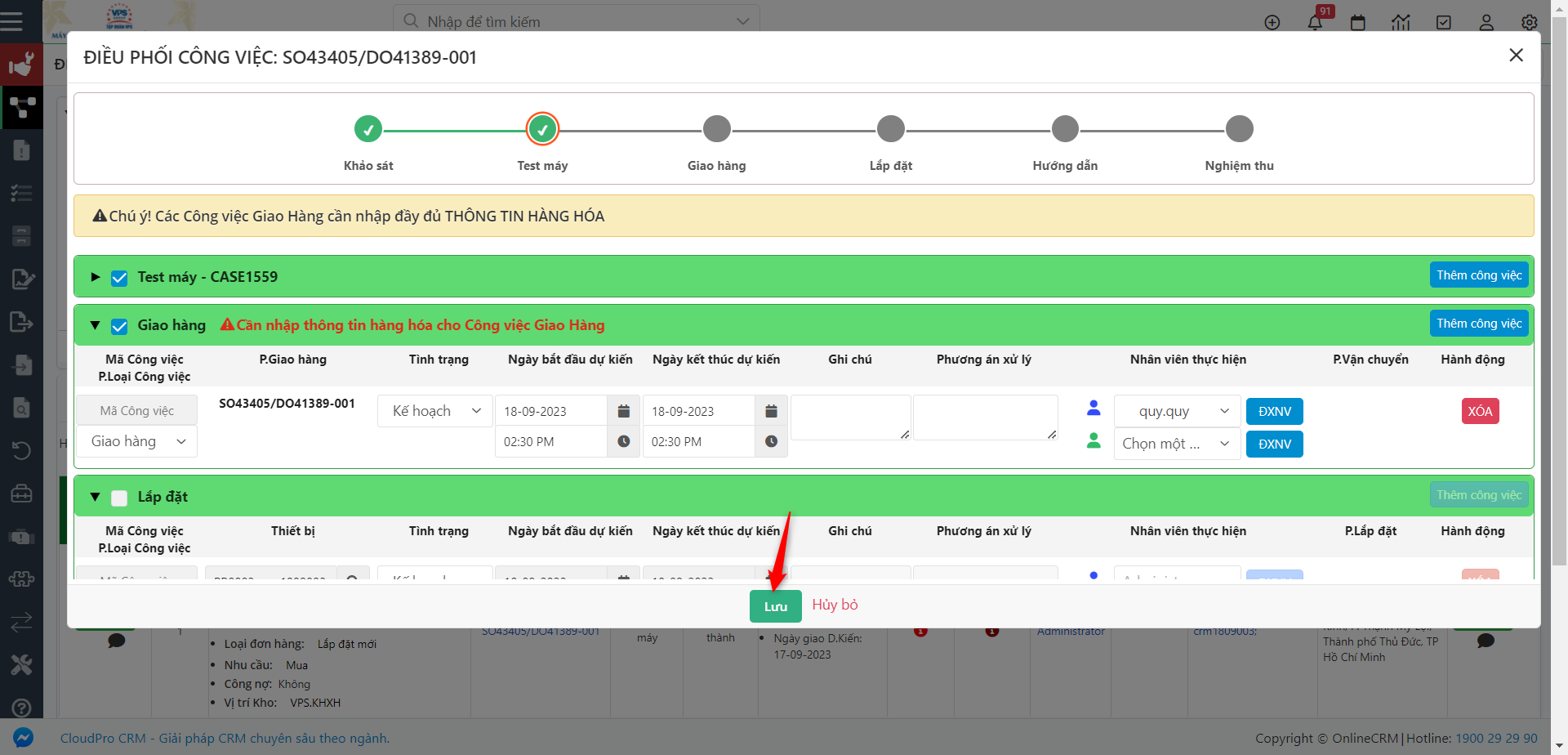
Ghi chú:
- Case Giao hàng không có tình trạng Mới vì cần nhập thông tin hàng hóa cho Task Giao hàng
- Nếu không muốn thực hiện cùng lúc task Lắp đặt bạn có thể untick task lắp đặt
Bước 5: Sau khi lưu thành công, màn hình Điều phối công việc sẽ tự động mở lại, bạn kéo xuống dưới phần Giao hàng để xem chi tiết
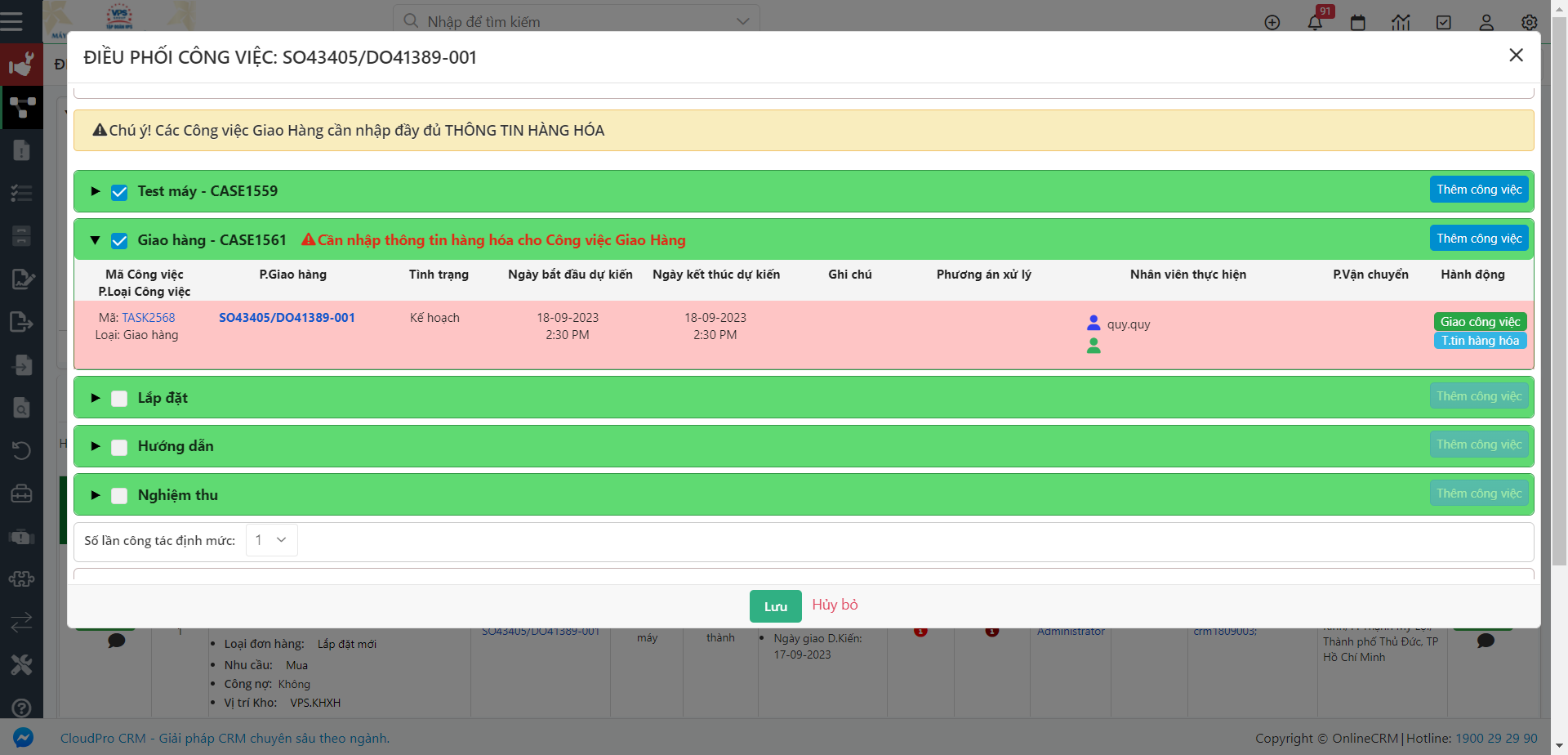
Bước 6: Bạn tiến hành nhập thông tin hàng hóa cho task giao hàng bằng cách click vào button “T.tin hàng hóa”
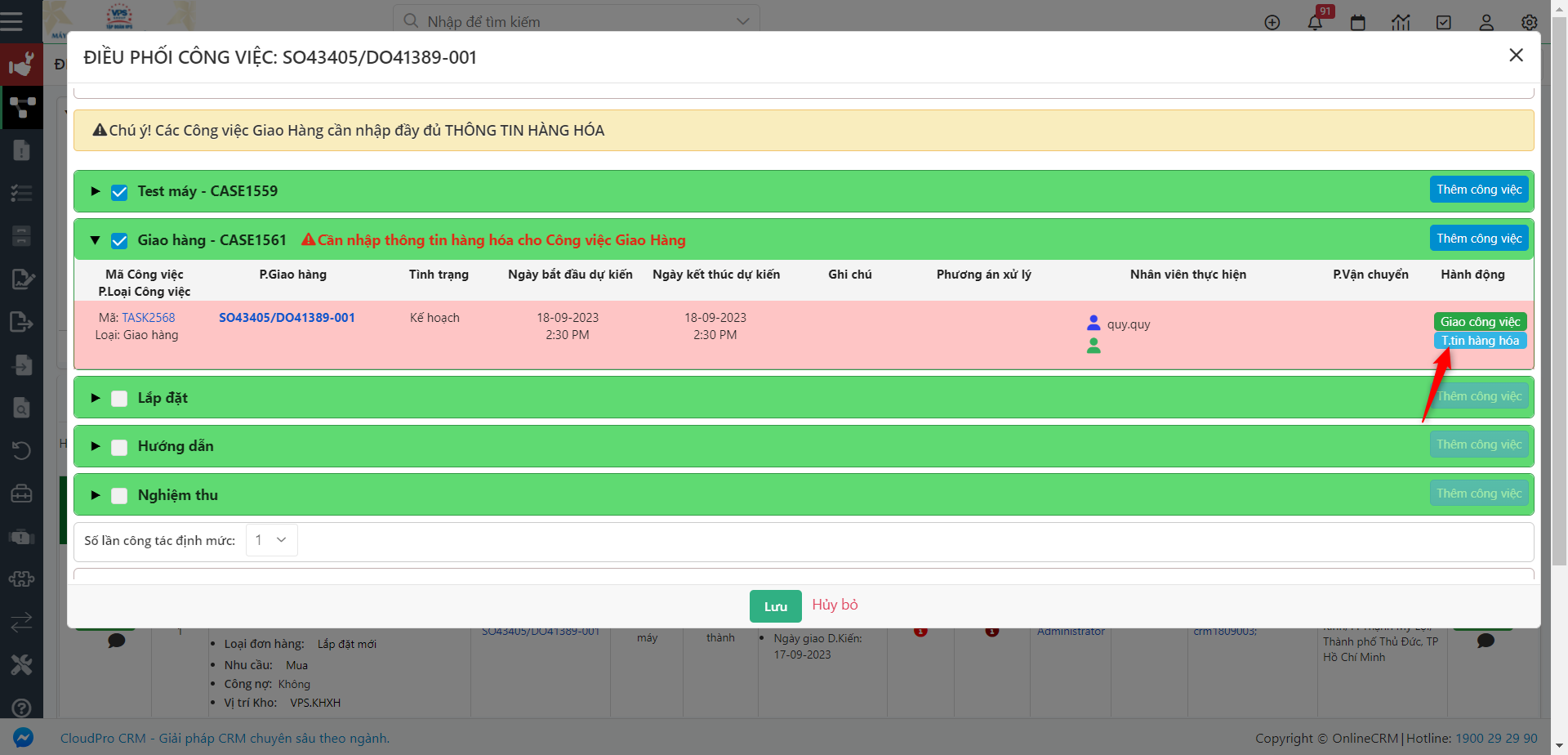
Bước 7: Hiển thị popup Thông tin hàng hóa, để thêm các thiết bị/sản phẩm này vào hàng hóa bạn click button “Thêm thiết bị” hoặc “Thêm sản phẩm”
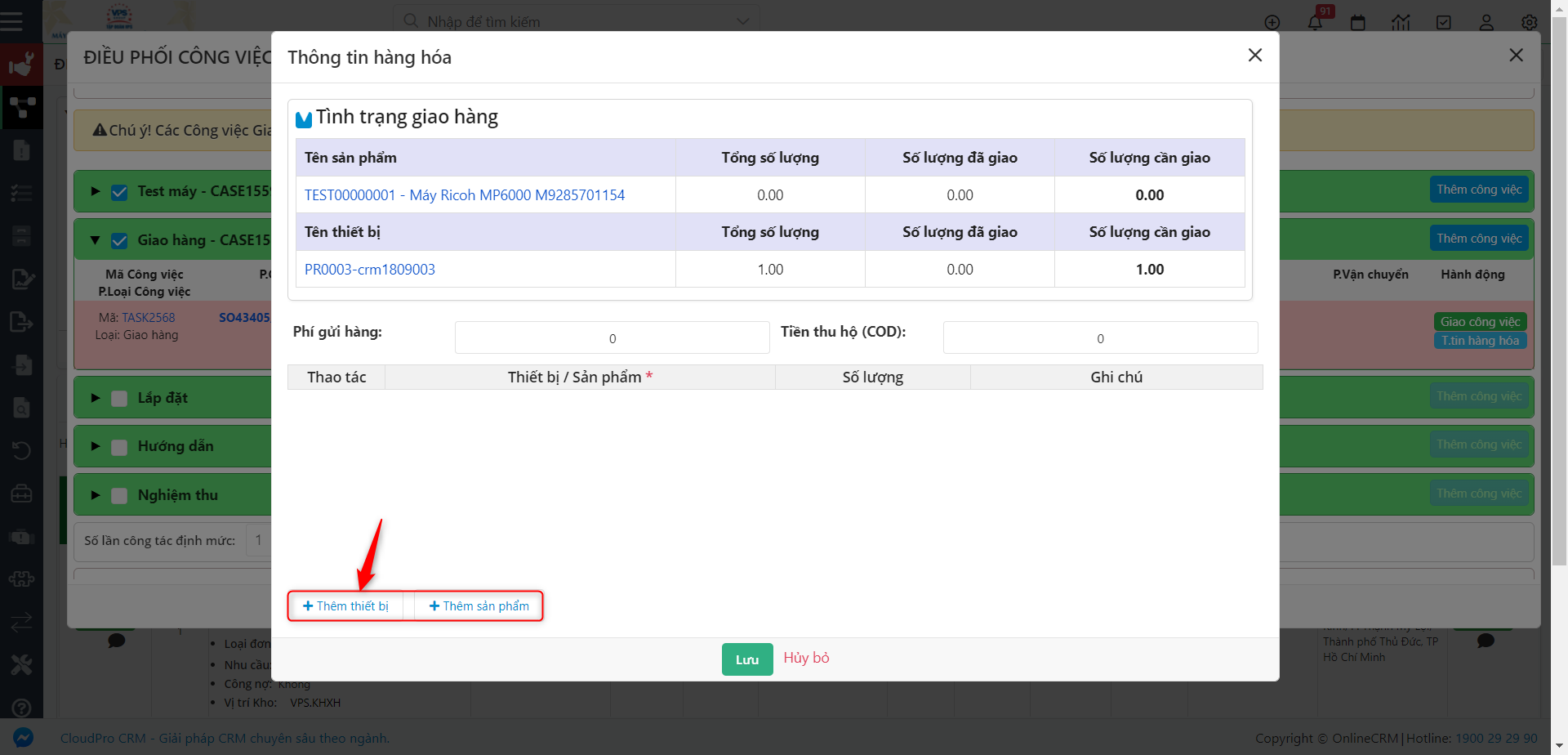
Bước 8: Tiếp theo đó bạn click vào để chọn thiết bị/sản phẩm tương ứng
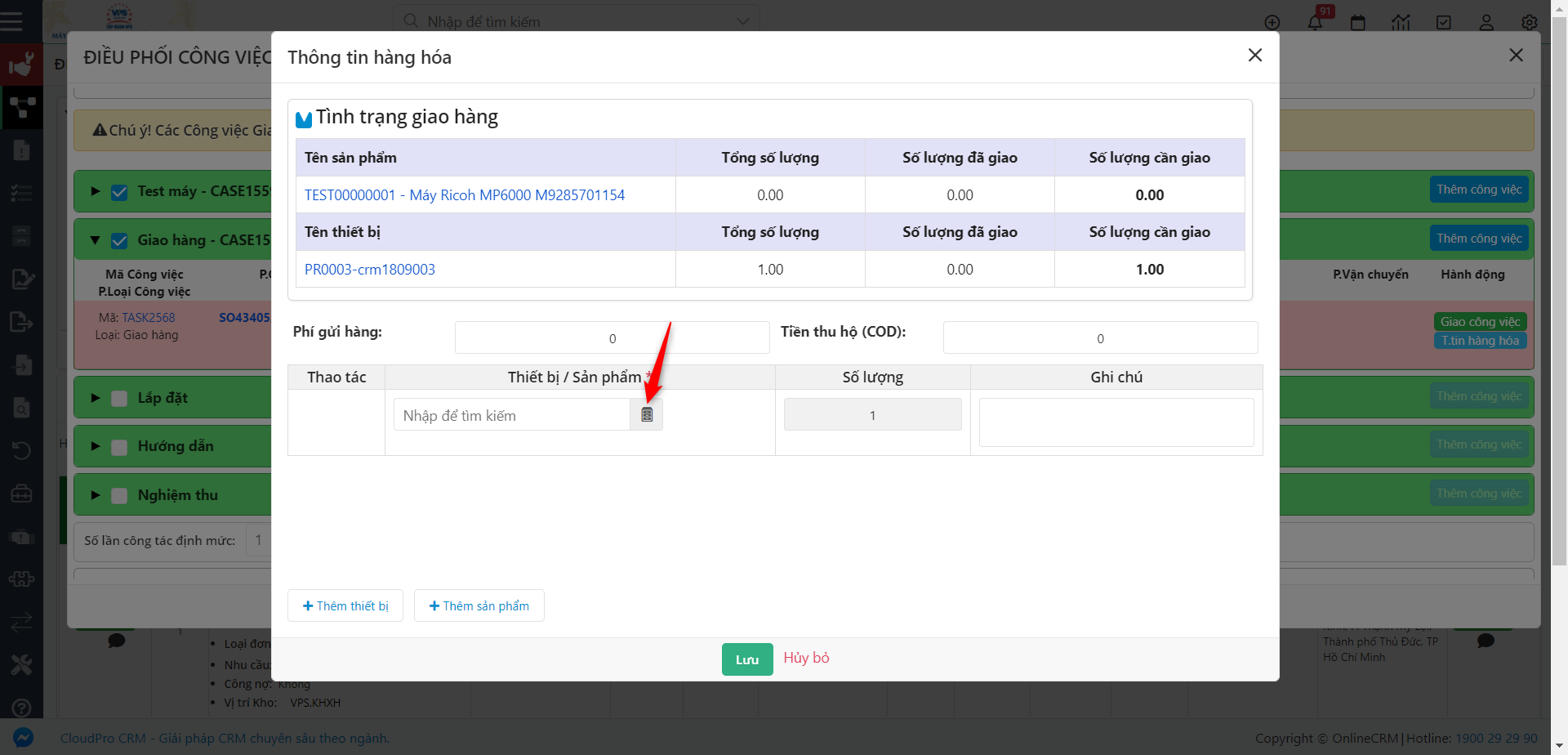
Bước 9: Sau khi chọn thành công thiết bị/sản phẩm, bạn tiến hành nhập số lượng
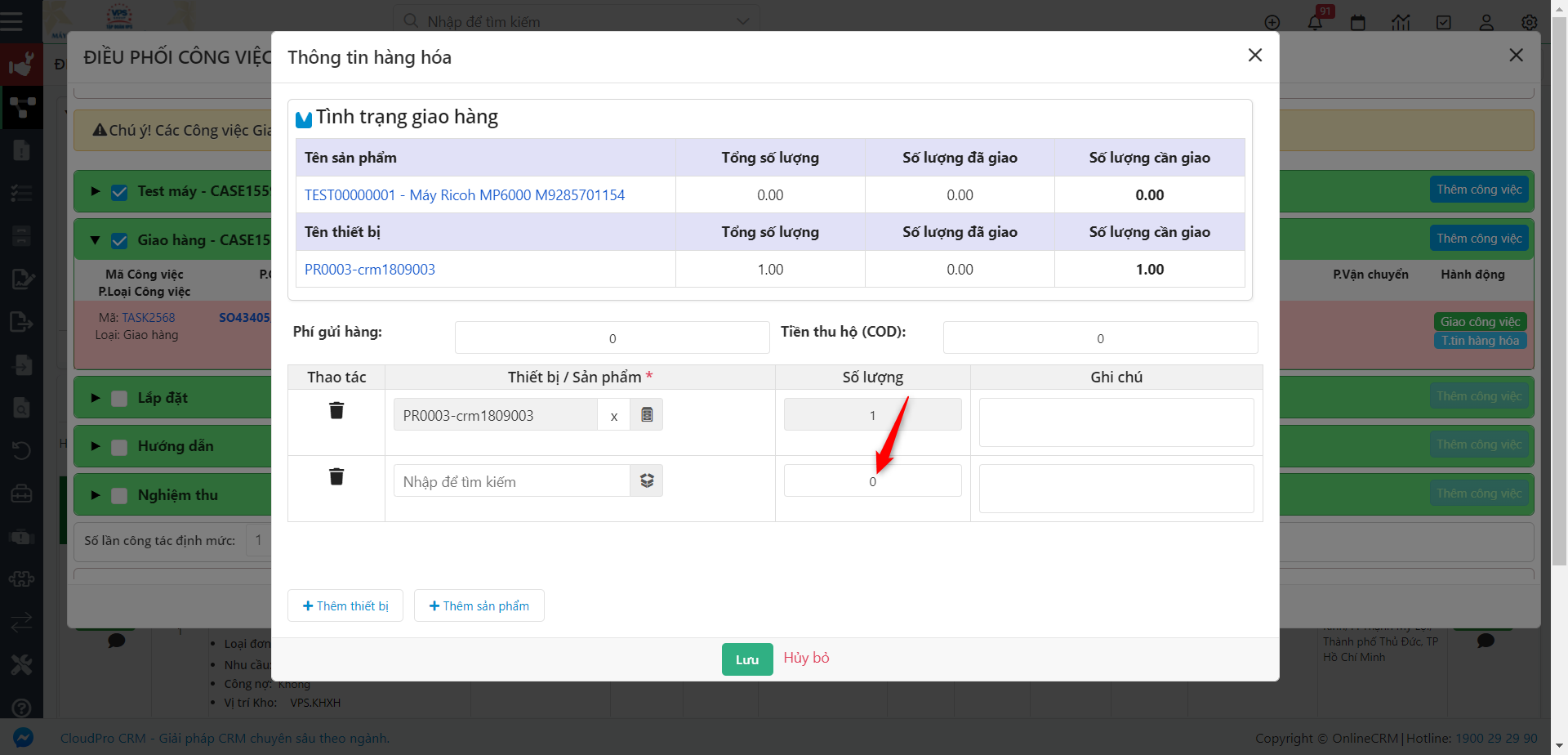
Ghi chú:
- Đối với thiết bị được chọn số lượng mặc định được fix = 1 bạn không thể điều chỉnh lại
- Đối với sản phẩm được chọn số lượng bạn nhập vào không được vượt quá số lượng trong phiếu giao.
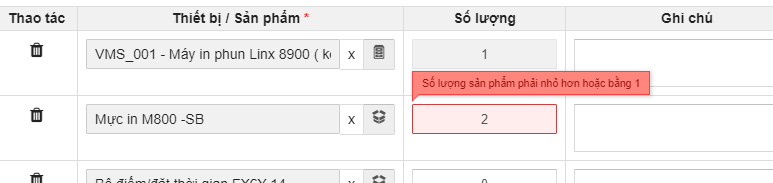
Bước 10: Sau khi nhập xong số lượng, bạn click “Lưu” để lưu lại thông tin hàng hóa
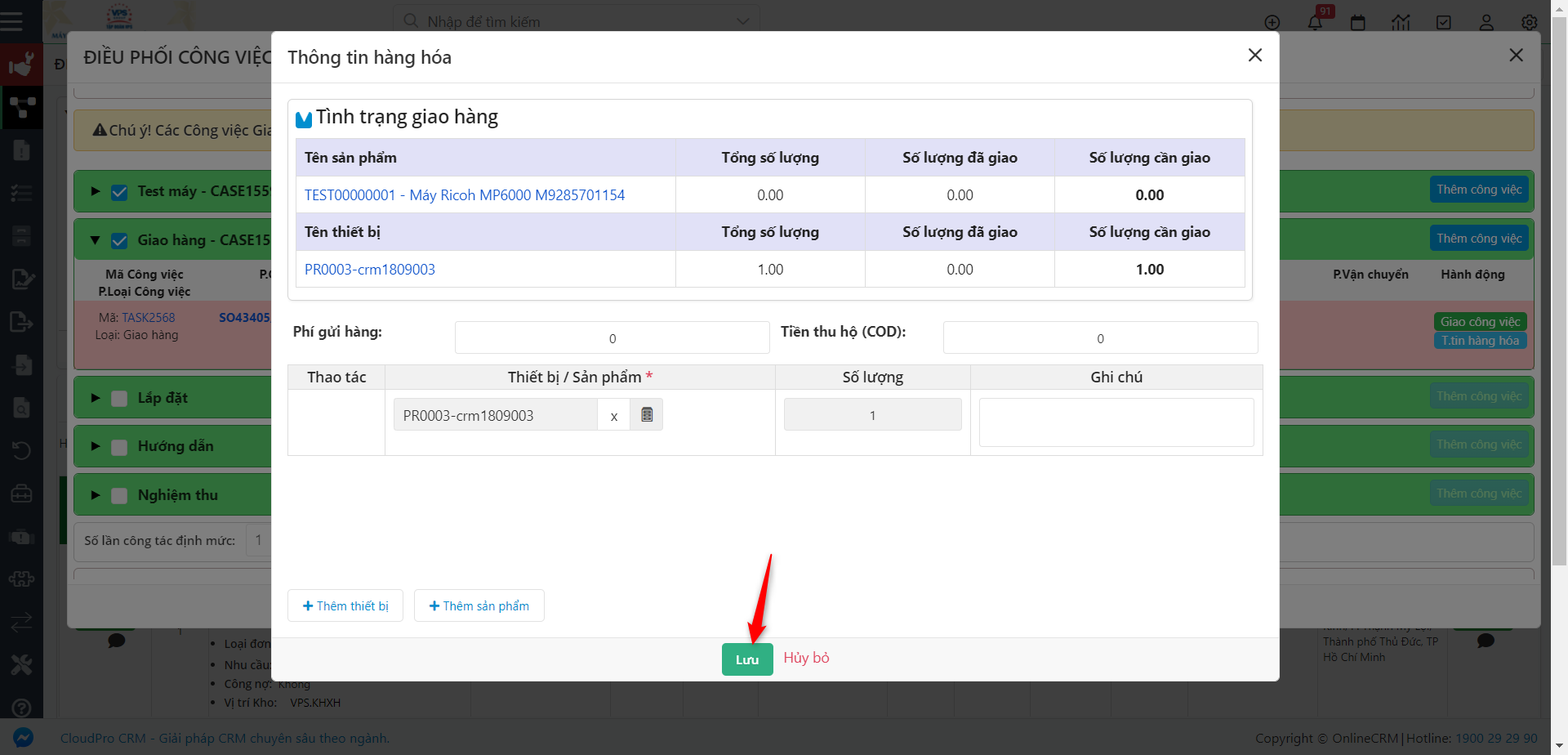
Bước 11: Sau khi cập nhật thông tin hàng hóa, bạn đã có thể chuyển tình trạng của task giao hàng thành mới bằng cách click vào button “Giao công việc”
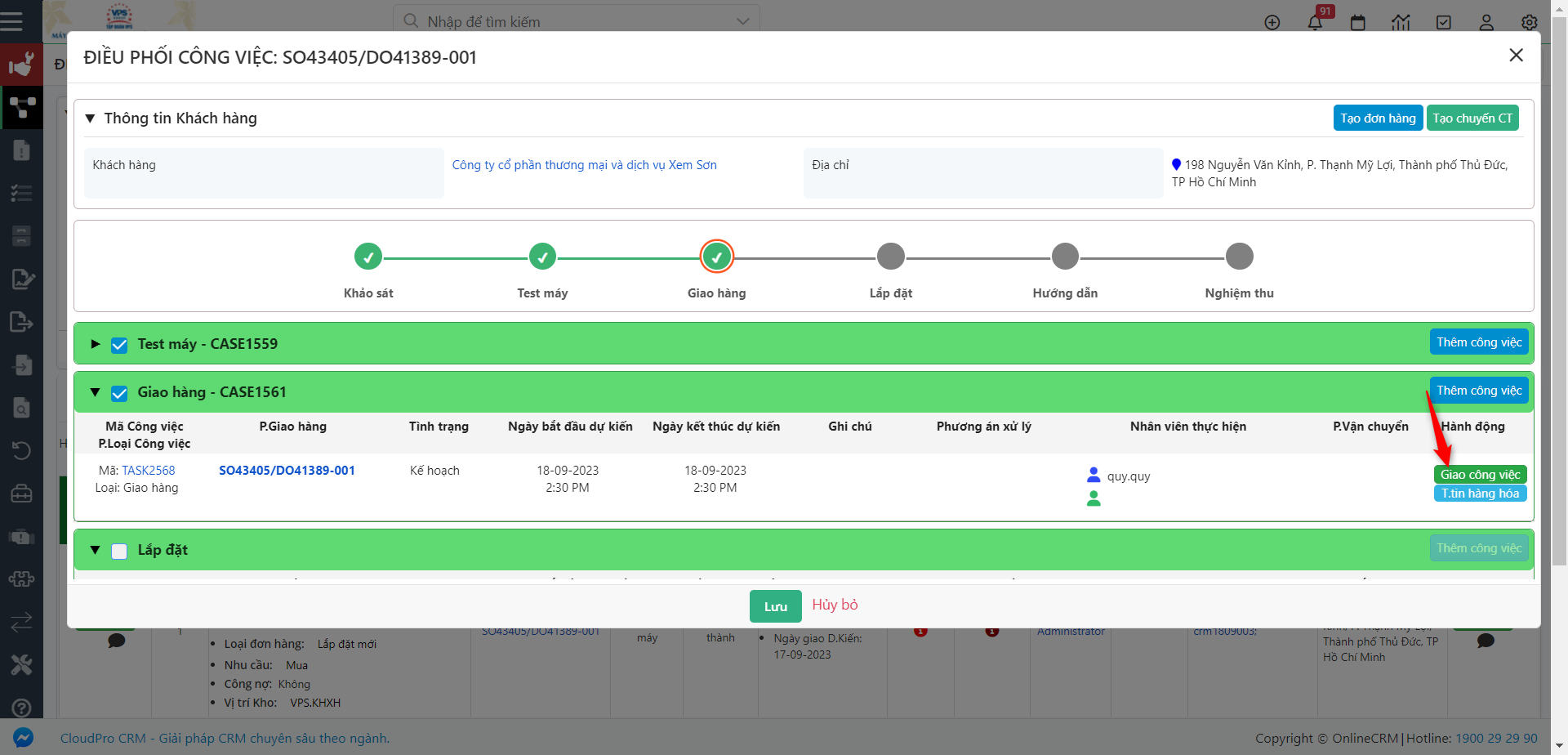
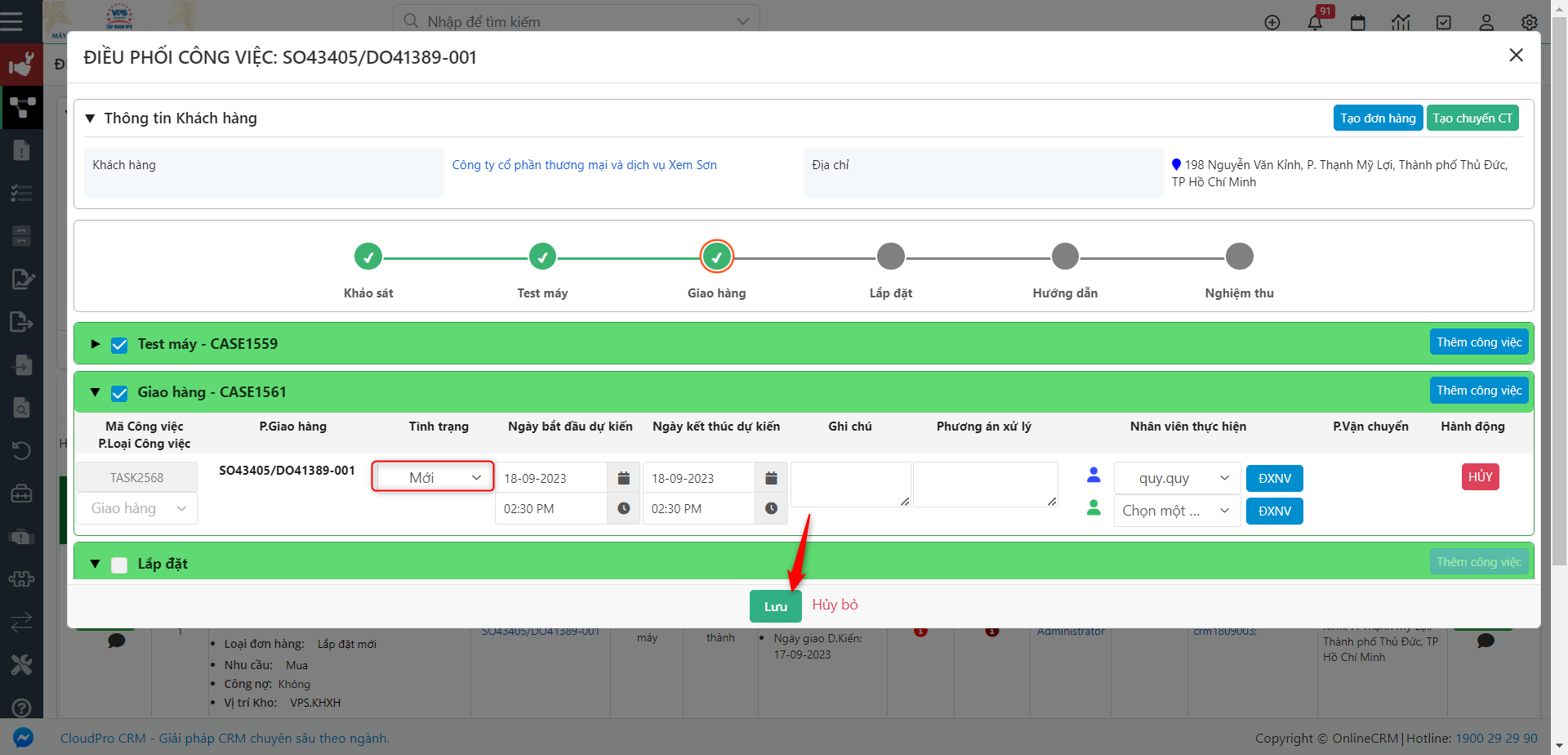
Bước 12: Các bước tiếp theo của quy trình nhân viên sẽ thực hiện trên App
Bước 13: Kiểm tra kết quả sau khi nhân viên kỹ thuật thực hiện Task Giao hàng thành công